win10家庭版升级专业版的详细步骤(亲测有效)
随着win10操作系统不断更新升级,越来越多小伙伴们纷纷给电脑装上了win10系统。由于win10系统版本众多,有些小伙伴不知道装win10家庭版还是win10专业版,因为,win10专业版比家庭版多了很多功能,比如组策略、Bitlocker驱动器加等等。如果不小心安装上win10家庭版,那么怎么升级为专业版呢?这里小编告诉大家一招。
相关推荐:
Windows10最新专业版系统下载
win10电脑系统快速重装教程
具体方法如下:
1、首先在win10自带的搜索框中输入“控制面板”,在搜索结果的界面中单击“控制面板”,进入控制面板界面。
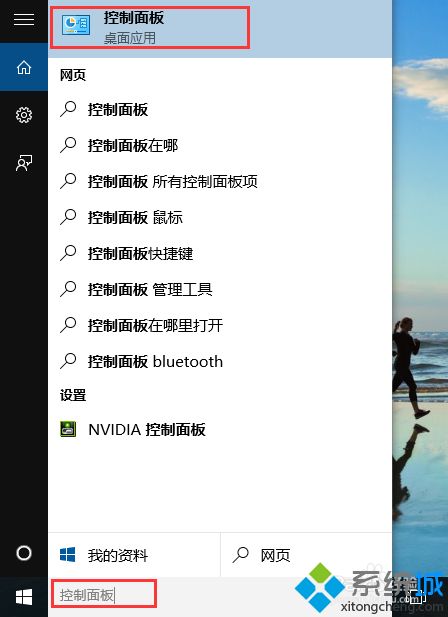
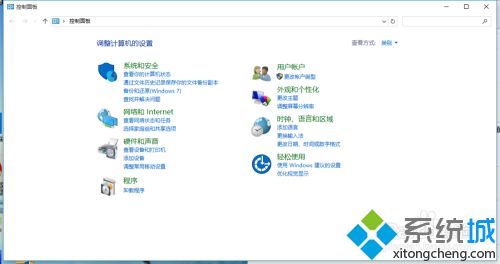
2、在控制面板中点击“系统和安全”,进入系统和安全界面,然后在点击“系统”,即可查询计算机的基本信息。
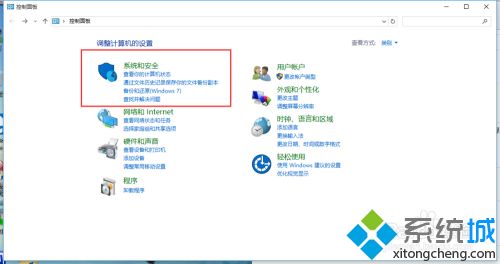
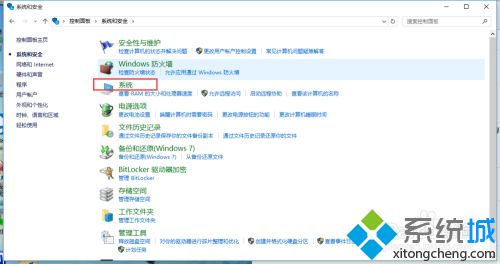
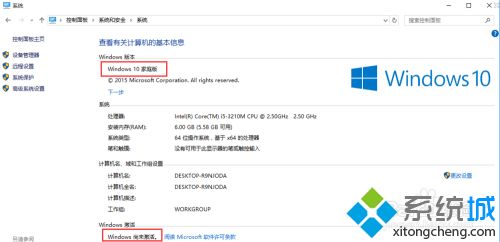
3、在“系统”界面中点击下一步,如下图。
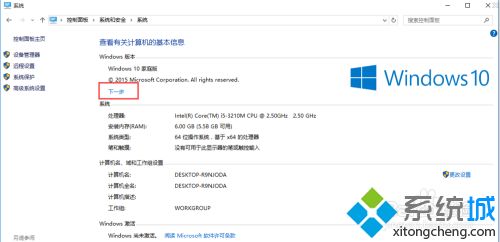
4、进入输入产品密钥的界面,我们输入win10的产品密钥VK7JG-NPHTM-C97JM-9MPGT-3V66T(当然网上还有好多密钥可以自己寻找),点击确定。
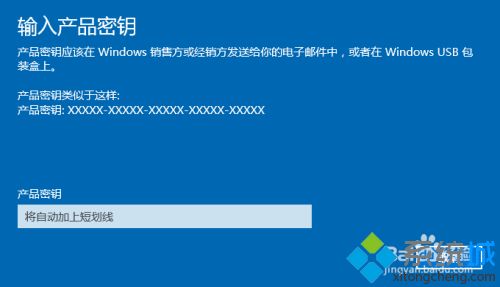
5、密钥通过后会提醒“升级你的Windows版本”,点“开始升级”,将会进入到升级准备界面,等待一会儿。升级成功会显示“版本升级已完成”。
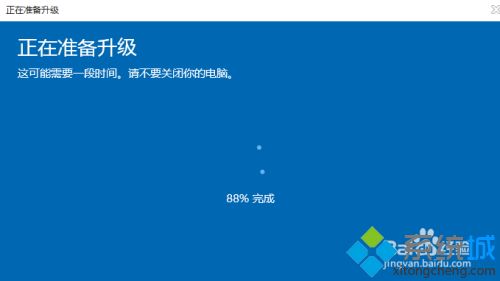

6、进入控制面板,可以看到,已经是win10专业版了,并且从原先的未激活到激活状态。
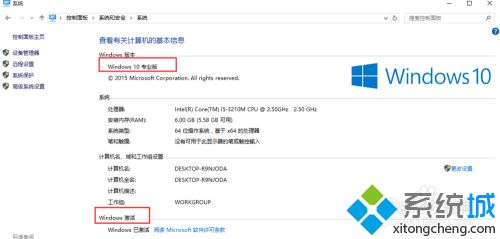
以上和大家详解win10家庭版升级专业版的详细步骤,如果不小心安装了家庭版,想要升级为专业版,可以试试上文教程步骤。
我告诉你msdn版权声明:以上内容作者已申请原创保护,未经允许不得转载,侵权必究!授权事宜、对本内容有异议或投诉,敬请联系网站管理员,我们将尽快回复您,谢谢合作!










